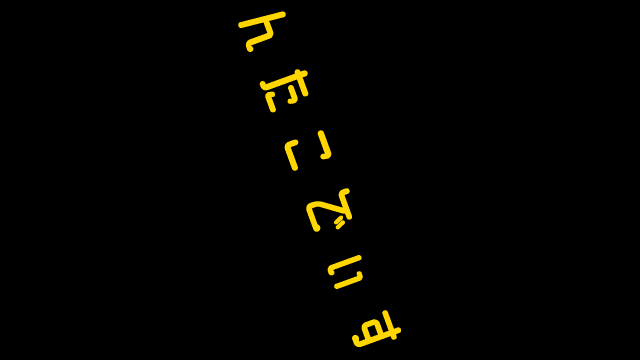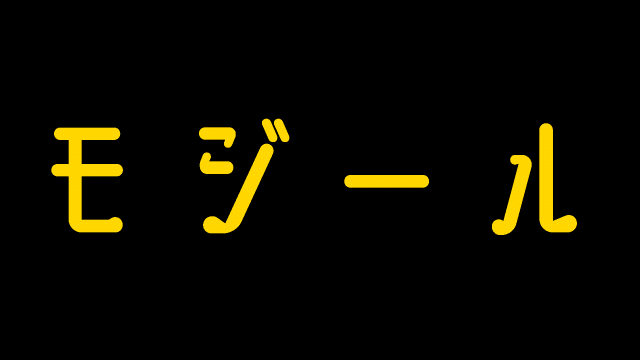はじめに
うい!NTAKOです。今回は、プロレベルの機能を搭載しつつサブスクリプションだけでなく買い切りで使うこともできる動画編集ソフト「VEGAS Pro」を使って、モジールで作成したテキストアニメーション素材を合成する使い方を解説します。VEGAS Proは、以前はソニー製品として有名な古くからある動画編集ソフトです。現在はドイツのMAGIX社の製品として開発と販売が行われており、日本ではソースネクスト社が公式販売を行っています。

ソースネクスト VEGAS Pro Edit 21公式ページ【PR】
https://www.sourcenext.com/product/vegas/video/vegas-edit/
アマゾンのVEGAS Pro Edit 21商品ページ【PR】
https://amzn.to/4bTNwTm
テキストアニメーション素材の作成
はじめにテキストアニメーション素材を作成します。「モジール」のページからテキストアニメーションのテンプレートを選択して編集します。
https://ntako.net/mojiil-jp/
ここでは【回転バウンス(横書き)】のテンプレートを例に制作を進めます。【回転バウンス(横書き)】のテンプレートをクリック。
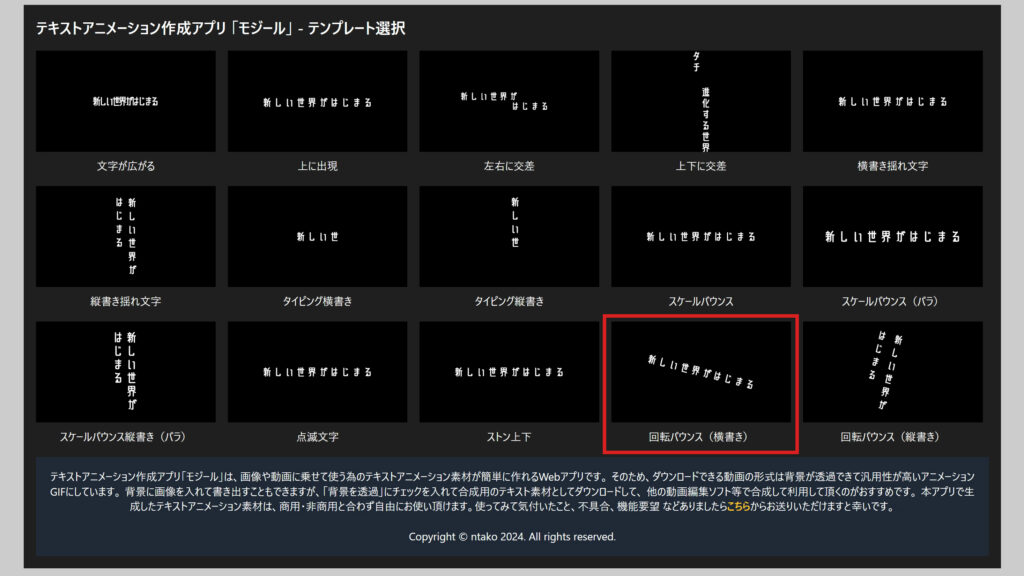
テンプレートを開いたら、左側の設定項目で文字を打ち替えて編集します。フォント、サイズ、位置、アニメーション時間、カラーなど、お好みで設定します。【再生】をクリックして編集したアニメーションを確認します。
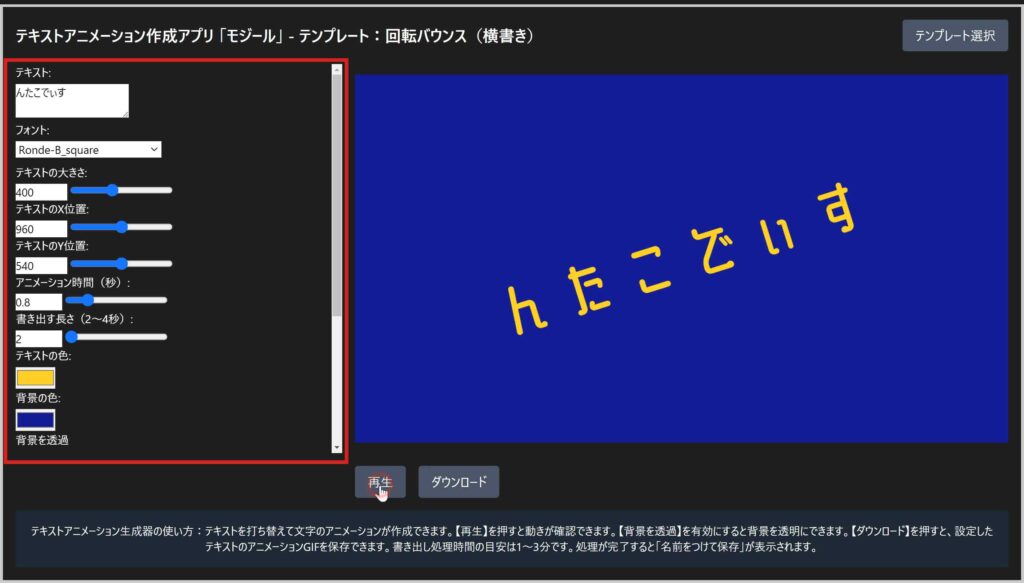
テキストアニメーションが作成できたら、VEGAS Proで読み込んだ時に背景が透過するように【背景を透過】にチェックを入れます。これでテキストの背景が透過した状態になります。【ダウンロード】をクリックしてテキストアニメーション素材を保存します。処理にかかる時間の目安は30秒~2分くらいなのでそのまま放置して待ちます。
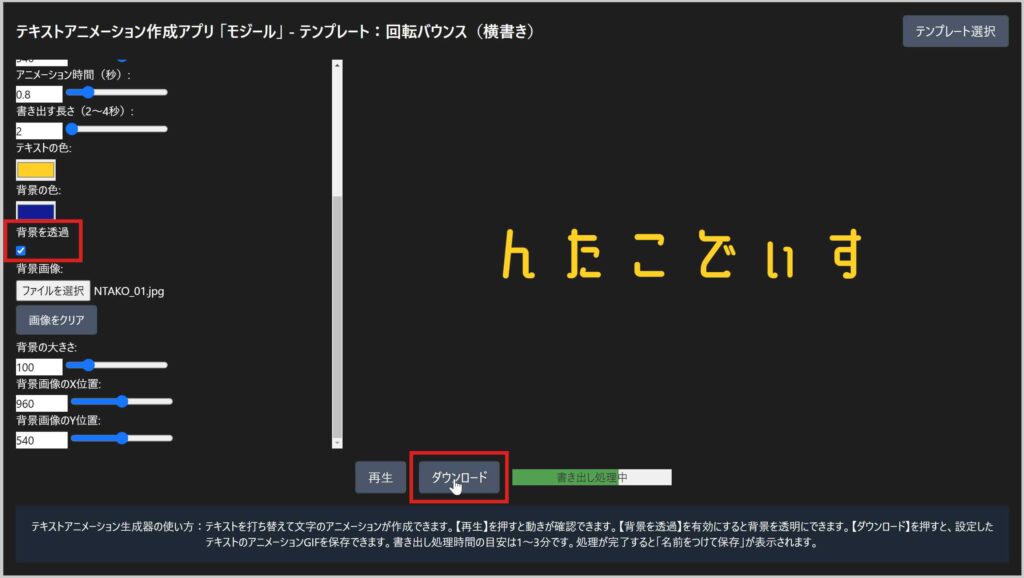
処理が終わるとファイル保存が表示されるので、名前と保存先を入力して保存します。これでテキストアニメーション素材が1つ保存できました。その他の文字も作成する場合は同様の作業を繰り返して作成します。ここでは一例として、下記の4つのテキストアニメーション素材を作成しました。全てのテキストアニメーションが保存できたらVEGAS Proの動画編集で合成を行います。
VEGAS Proで合成
では、VEGAS Proでの使い方を解説します。この解説では、VEGAS Pro Edit 21のバージョンを使用しています。まずは通常の動画編集について。ベースとなる動画や画像素材の上にモジールで作成した背景透過のテキストアニメーション素材をそのまま重ねるだけで合成することができます。テキストアニメーションも単純に動画素材として扱うことができるので、アニメーションのタイミング調整などもスムーズに行うことができます。
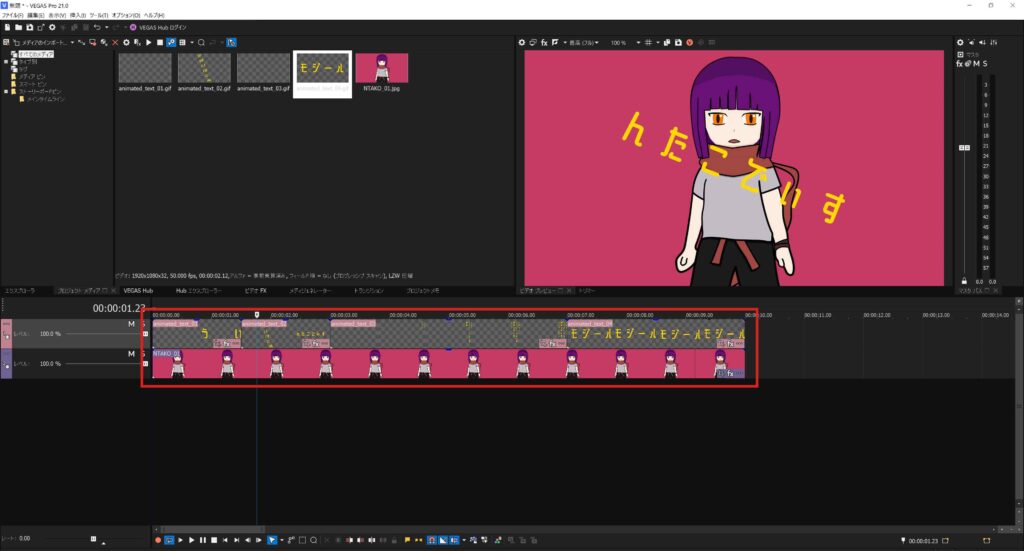
フリーズフレーム(一時停止)でテキストの表示時間を伸ばす
モジールで作成したテキストアニメーション素材の長さは最大4秒です。ですが、動画の中で静止したテキストとして表示を継続したケースはよくあります。そういった時にもVEGAS Proなら一時停止を設定してテキストの時間を簡単に伸ばすことができます。
1.再生カーソルをテキストアニメーション素材の最後のコマに移動。
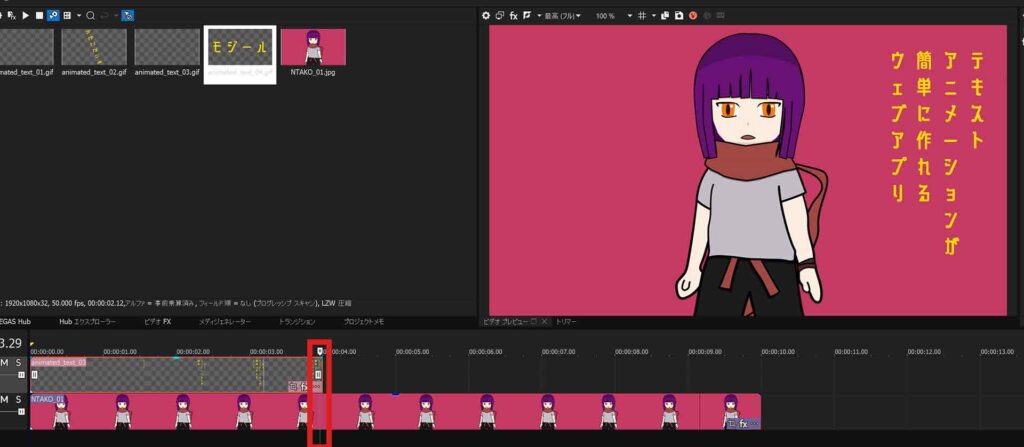
2.テキストアニメーション素材の上で【右クリック】→【エンベロープの挿入/削除】→【フレームをカーソル部分でフリーズ】を選択。
これでこのカーソル以降の時間のテキストアニメーションがフリーズフレーム(一時停止)となりました。
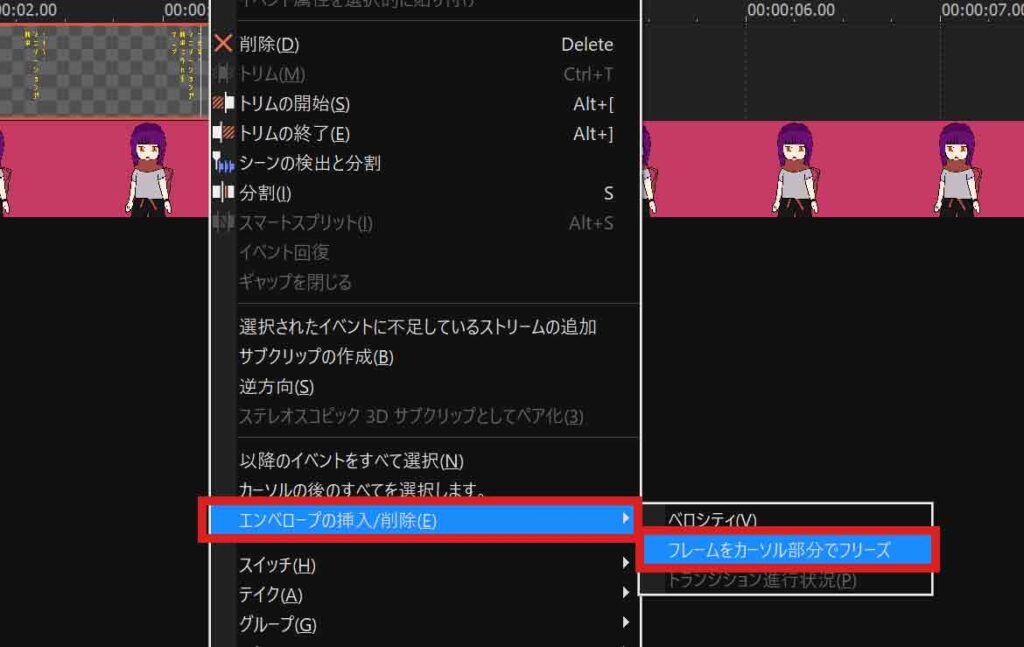
3.テキストアニメーション素材の右端を右にドラッグして表示時間を伸ばす。これでテキストの表示時間を伸ばすことができます。
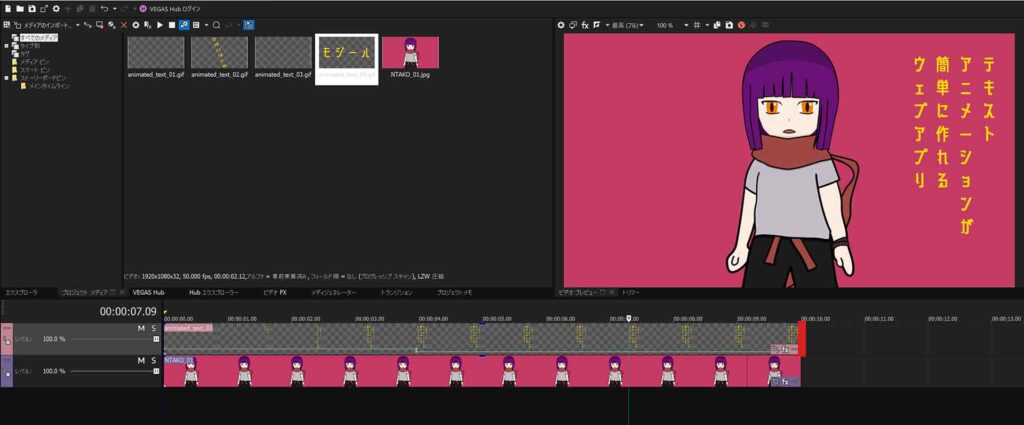
スロー再生と早送り再生
モジールで作成したテキストアニメーション素材の速度をVEGAS Proで変更することもできます。VEGAS Proの再生速度変更は【Ctrl】キーを押しながら素材の長さを伸縮するだけで簡単に変更できます。
【Ctrl】キーを押しながら素材の長さを伸ばすととスロー再生に

逆再生と組み合わせる
モジールで作成したテキストアニメーションの多くは、文字の出現アニメーションです。出現アニメーションは、逆再生にすることでテキストが消えるアニメーションとして利用できます。VEGAS Proなら、逆再生にするテキストアニメーション素材の上で【右クリック】→【逆方向】を選択するだけで簡単に逆再生を設定することができます。
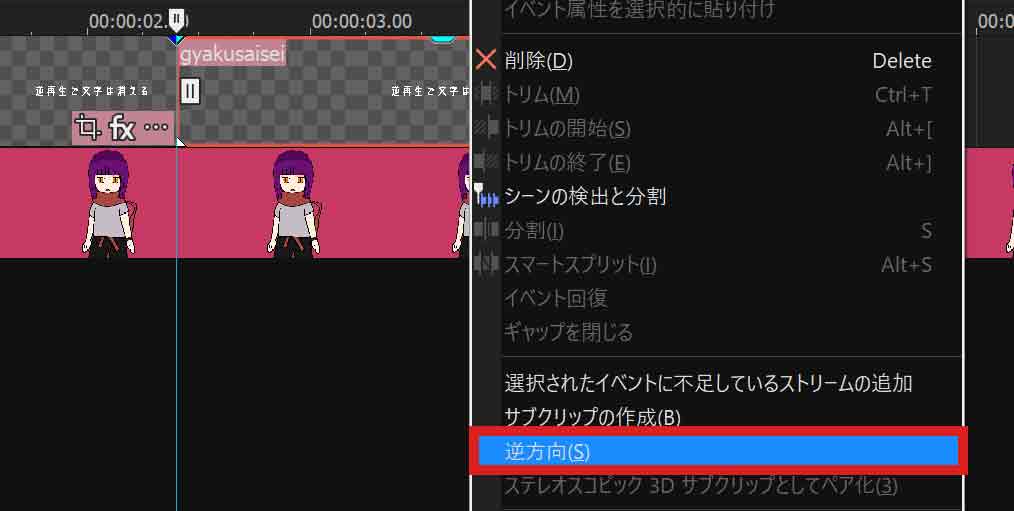
このように、順再生の素材と逆再生の素材を繋ぐことで出現したテキストが消える演出を作ることもできます。こういった表現も簡単に作れてしまうのが、無料の動画編集ソフトやアプリとの大きな差となります。

さっそくやってみよう!
まずはモジールでテキストアニメーション素材を作ってみましょう。
https://ntako.net/mojiil-jp/
実際にやってみて、うまくできなかったり不具合を見つけた場合はお問い合わせからお知らせください。